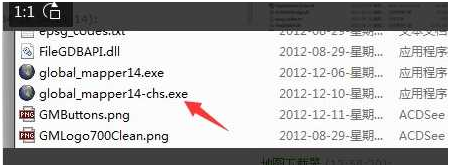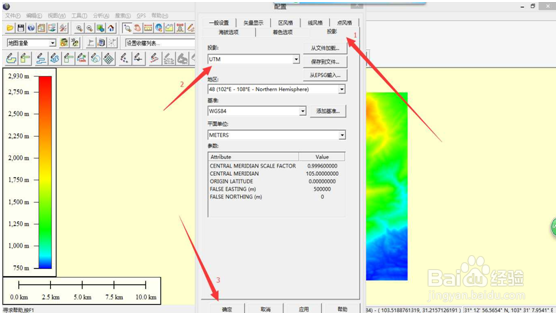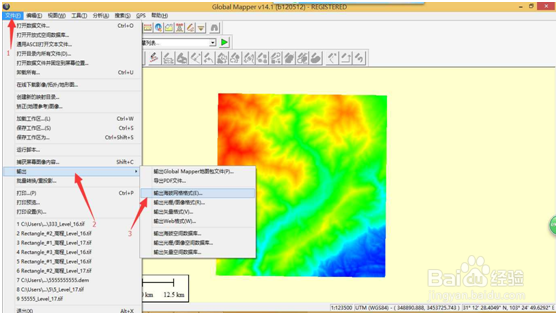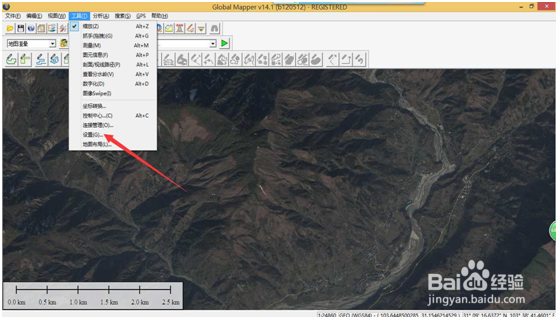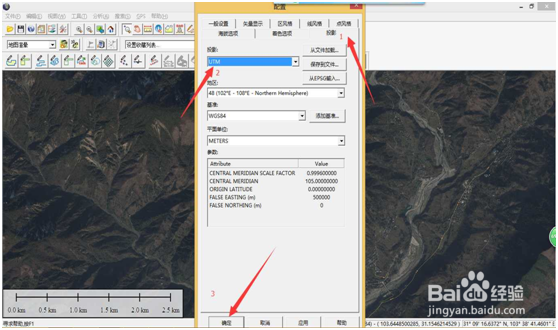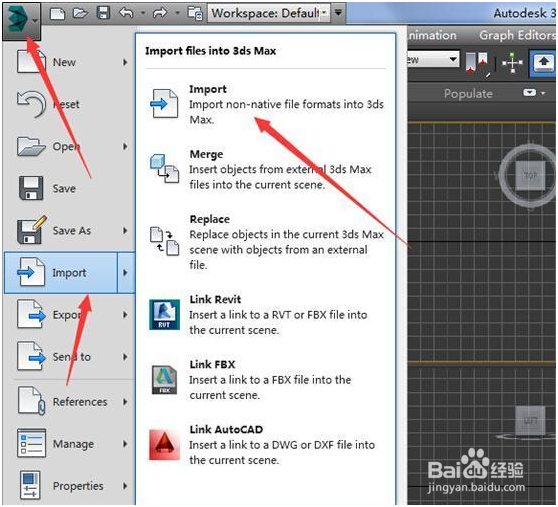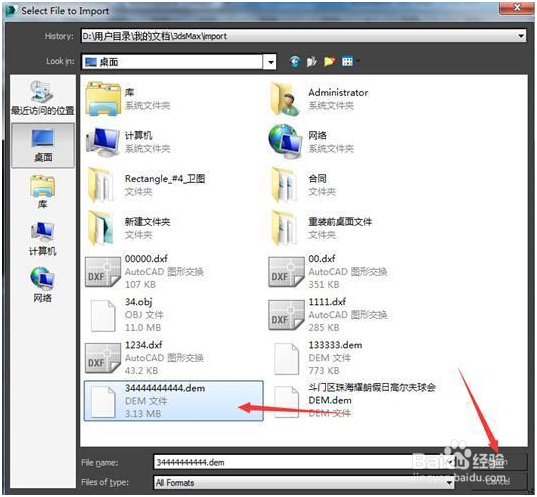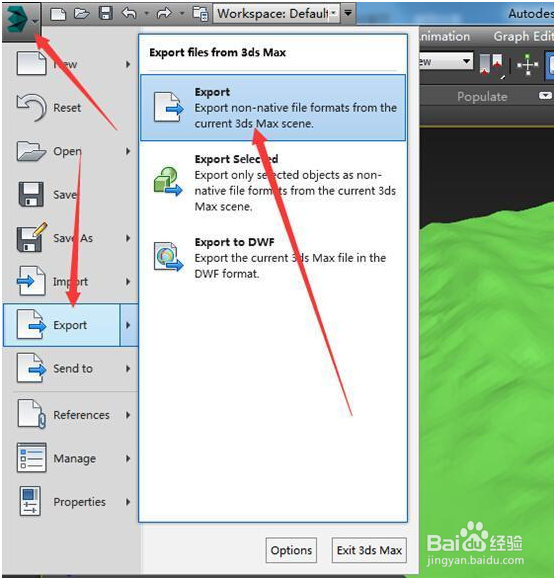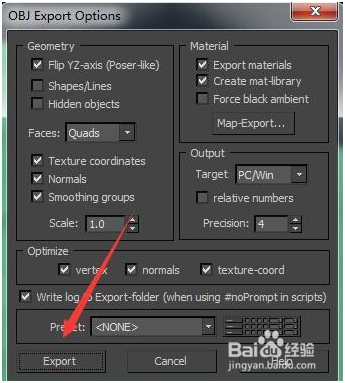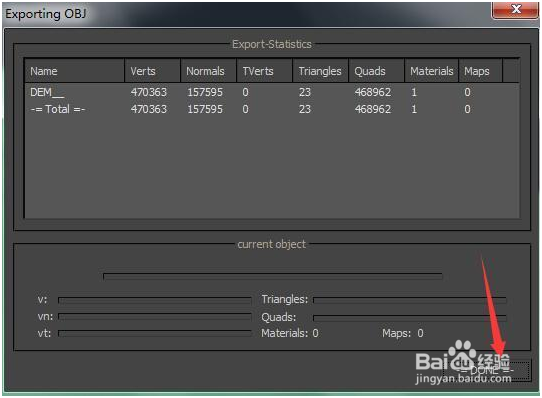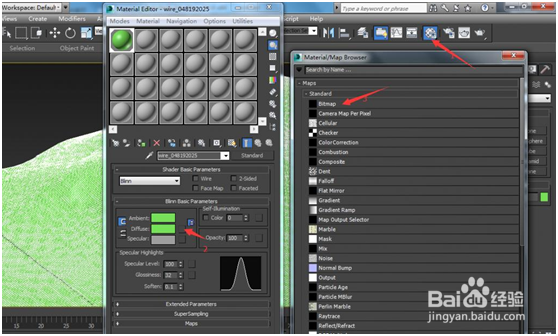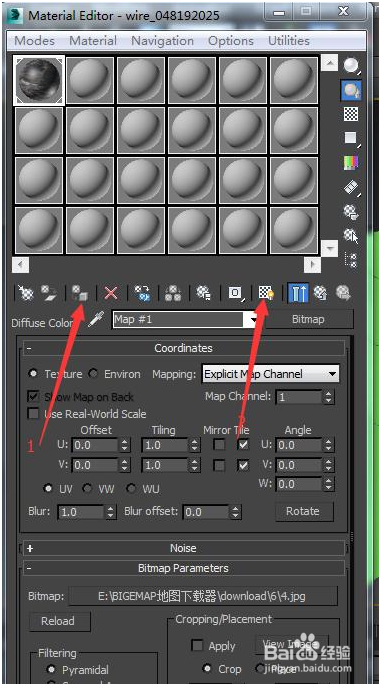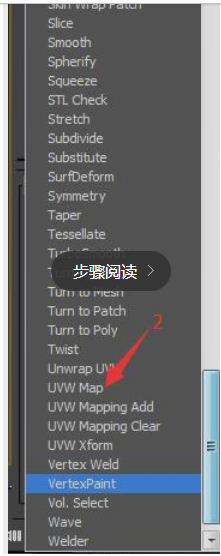1、首先在图源列表中选中Google Earth图源,只有此图源可实现高清卫星图像下载和高程等高线下载。在此通过矩形区域选择下载边界(当然你也可以选折对应的 行政区域下载或者多边形框下载)(如掬研疔缎图1所示),以下载重庆的某块区域为例加以演示: 下载卫星图像 选定一个区域,下载卫星图像,如下图:
2、(注:下载的高程和书晡冈荐卫星图像可以选择不一样的对应级别,不需要两个的级别都选择一样,建议:高程下载16级或者17级,卫星图像级别越高,生成的三维越清晰,越详细。) 下载完成之后,由于是经纬度坐标信息的需要转成大地坐标系的,方便高程海拔高度显示。本案例以转换成UTM(WGS84)为例子。转换步骤如下图: 启动安装好的Global Mapper软件,启动中文版在安装好的目录下有个chs或则chinese的启动图标,如下图所示:
3、 点击【设置】,如下图:
4、选择【投影】,在投影的下拉列表框中选择【UTM】,其他默认不变,点击【确定】,之后保存为DEM,如
5、高程的预处理已经完成,同样的方式将卫星图像也处理成UTM投影方式,如下图:将下载好的卫星图像(下载目录下的后缀为tiff格式)拖入到global mapper中,如下图所示:
6、接下来打开3DMAX软件,导入经过Global Mapper处理过后保存的DEM数据,如下图:
7、然后,保存DEM为OBJ格式,如下图:
8、 打开之后,就是3D模型,需要为该模型贴上材质,也就是下载高清卫星图像,如下图:
9、 然后依次点击下图中红色箭头按钮:
10、 点击下图红色按钮,选择uvw贴图或者uvw map
11、 点完之后,鼠标移动到[透视][真实]按下鼠标拖动,即可贴图成功。最后生成的三维效果如下图: